Kako se prijaviti i podići novac s Olymptradea
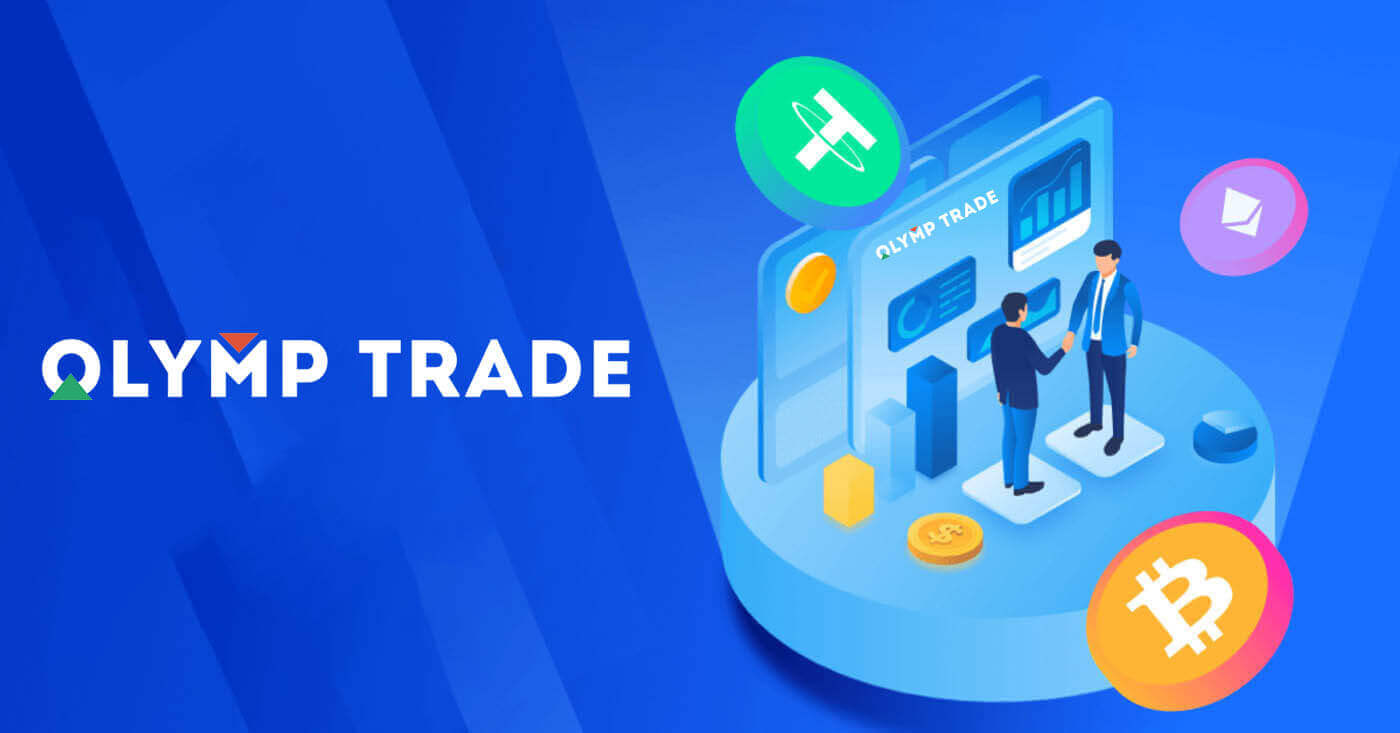
Kako se prijaviti na Olymptrade
Kako se prijaviti na Olymptrade račun?
- Idite na mobilnu aplikaciju ili web mjesto Olymptrade .
- Kliknite na gumb "Prijava" u gornjem desnom kutu
- Unesite svoju e-poštu i lozinku.
- Kliknite na plavi gumb "Prijava".
- Ako ste zaboravili svoju e-poštu, možete se prijaviti koristeći "Apple" ili "Google" ili "Facebook".
- Ako ste zaboravili lozinku kliknite na “Zaboravili ste lozinku”.
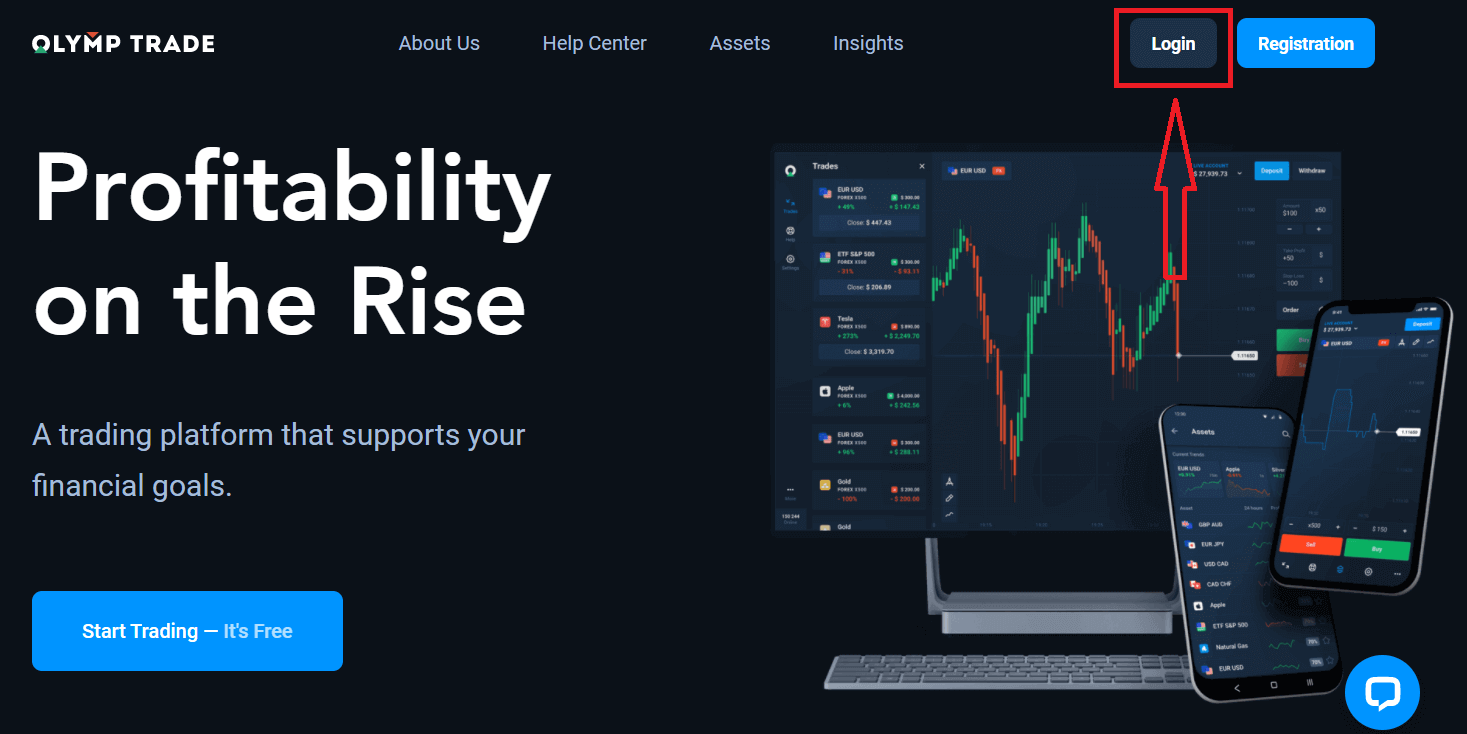
Kliknite gumb "Prijava" u gornjem desnom kutu, pojavit će se obrazac za prijavu.
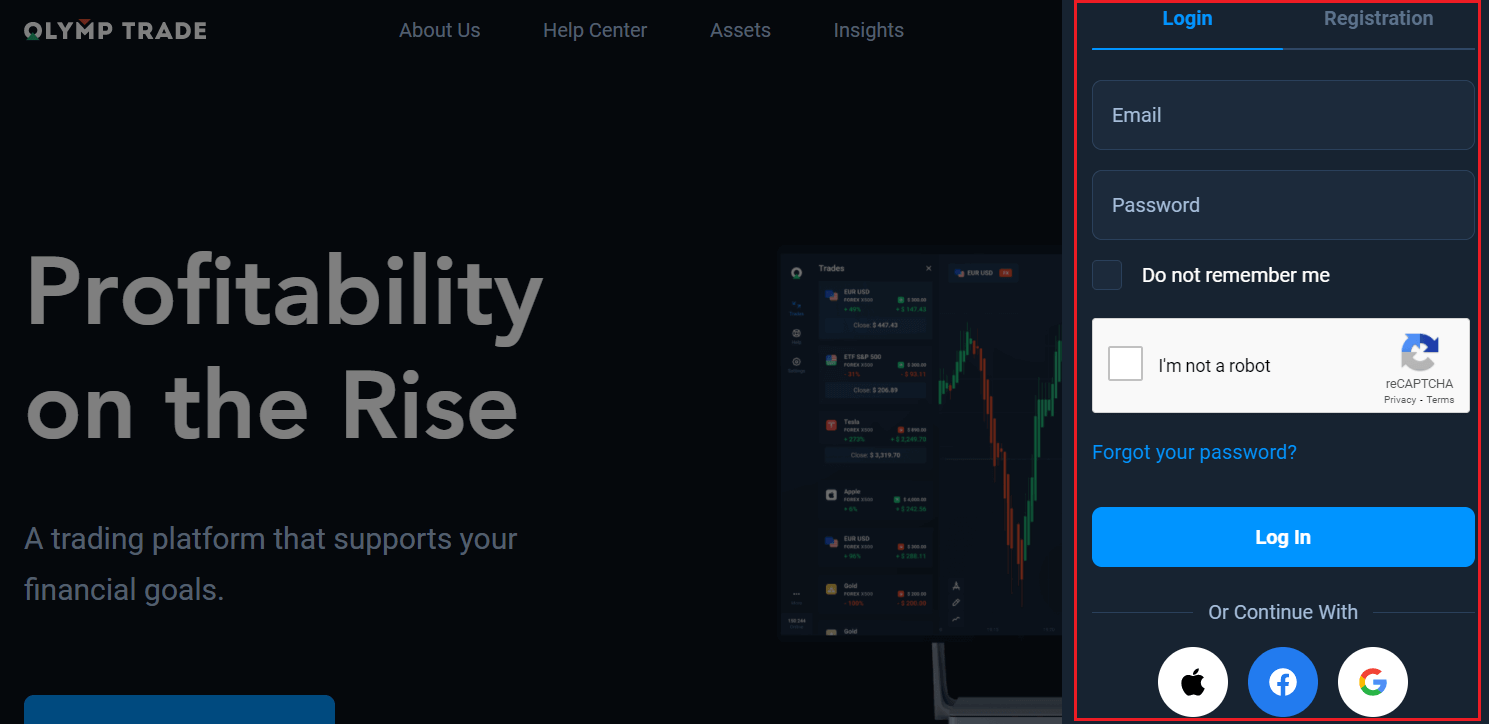
Unesite svoju e-mail adresu i lozinku s kojom ste se registrirali za prijavu na svoj račun i kliknite na "Prijava".
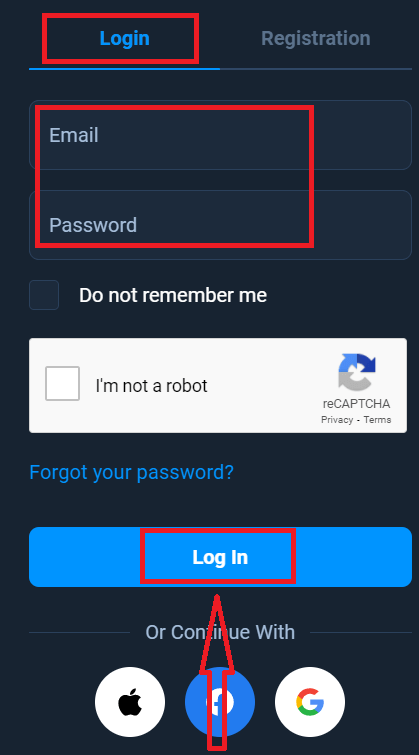
Sada možete početi trgovati, imate $10,000 na demo računu. To je alat za vas da se upoznate s platformom, uvježbate svoje vještine trgovanja na različitim sredstvima i isprobate nove mehanike na grafikonu u stvarnom vremenu bez rizika, također možete trgovati na stvarnom računu nakon polaganja.
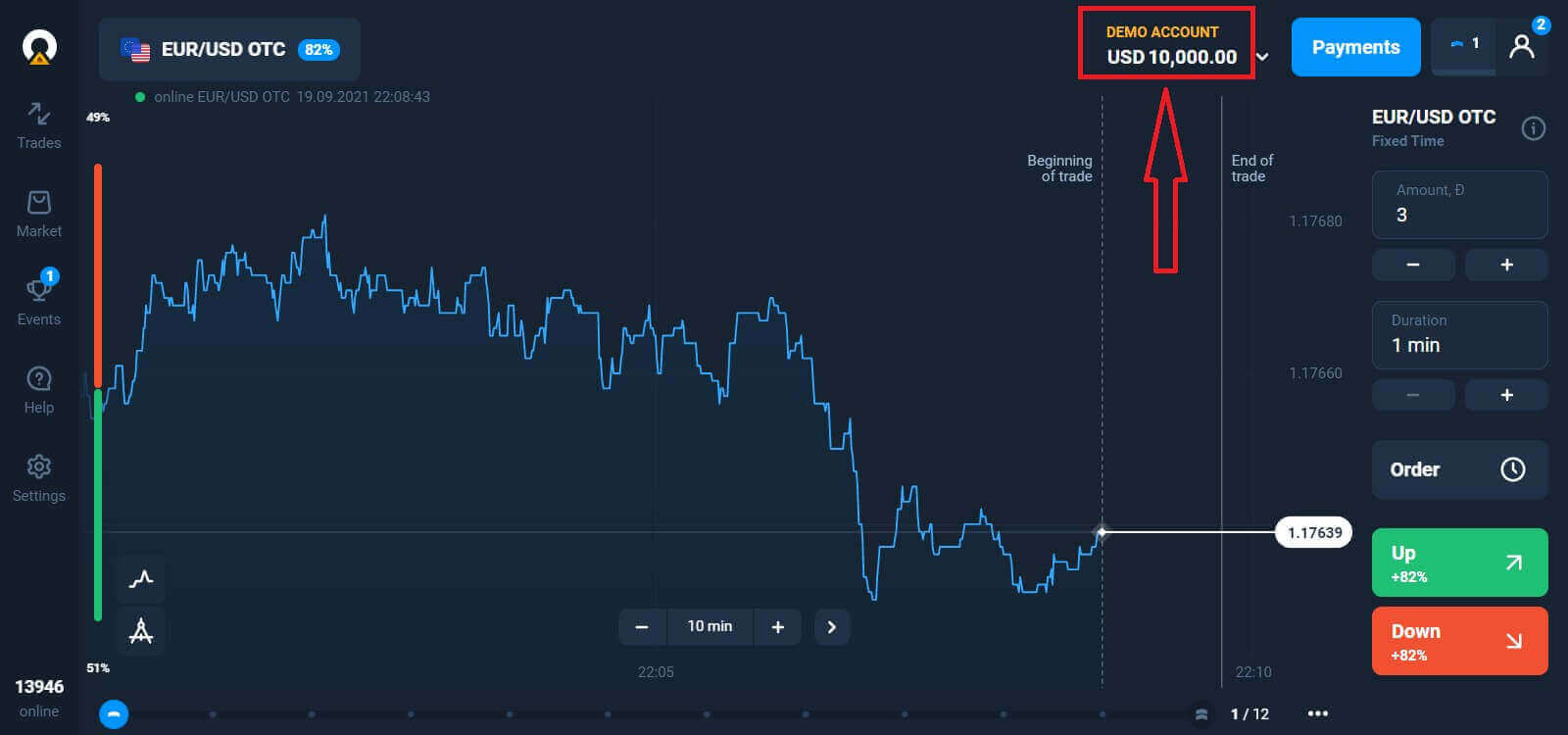
Kako se prijaviti na Olymptrade koristeći Facebook?
Također se možete prijaviti na web stranicu koristeći svoj osobni Facebook račun klikom na gumb Facebook. 1. Kliknite gumb Facebook
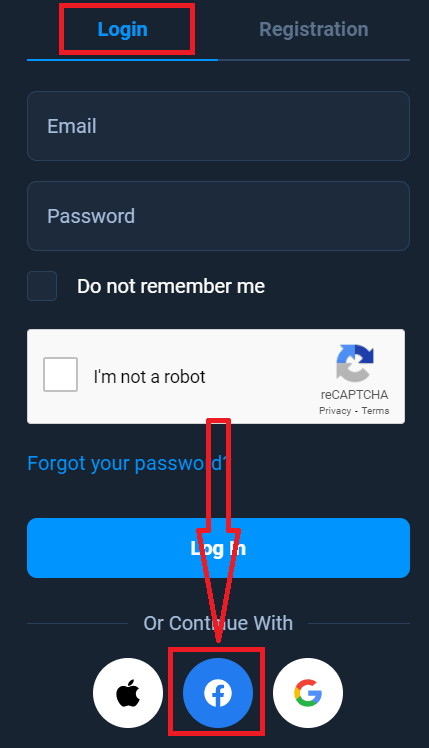
2. Otvorit će se prozor za prijavu na Facebook, gdje ćete morati unijeti svoju e-mail adresu koju ste koristili za registraciju na Facebooku
3. Unesite lozinku sa svog Facebook računa
4. Kliknite na “Prijavi se”
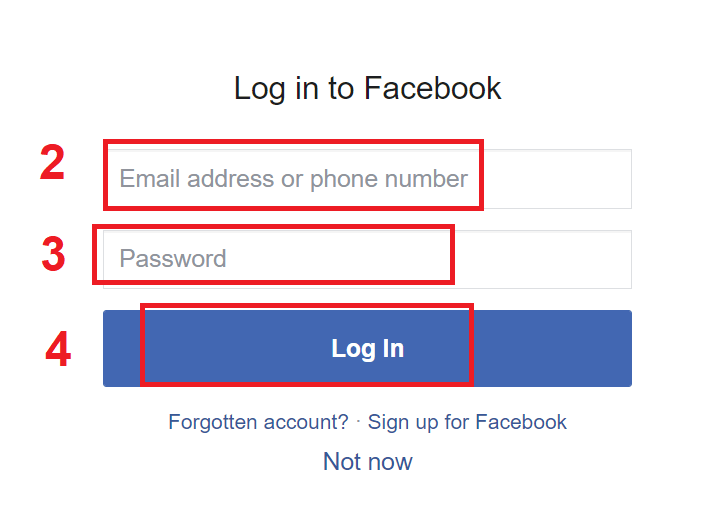
Nakon što Ako ste kliknuli na gumb “Prijavi se”, Olymptrade će zatražiti pristup: Vašem imenu i profilnoj slici te adresi e-pošte. Kliknite Nastavi...
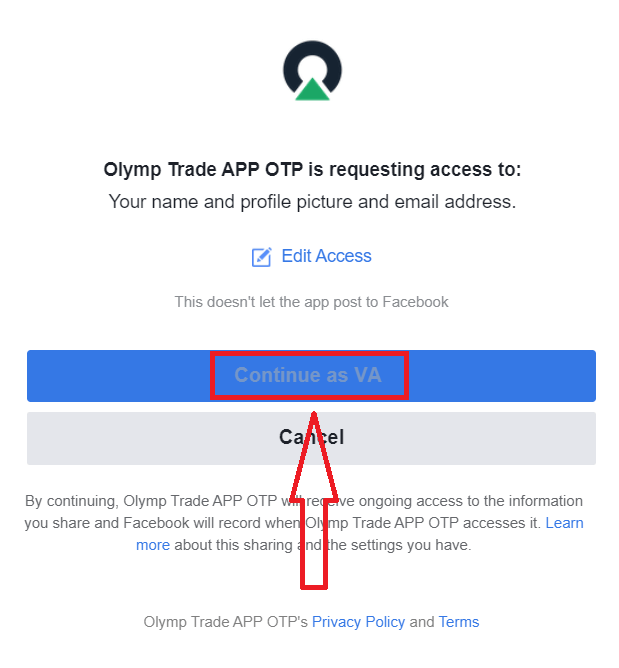
Nakon toga automatski ćete biti preusmjereni na Olymptrade platformu.
Kako se prijaviti na Olymptrade pomoću Googlea?
1. Za autorizaciju putem vašeg Google računa potrebno je kliknuti na gumb Google. 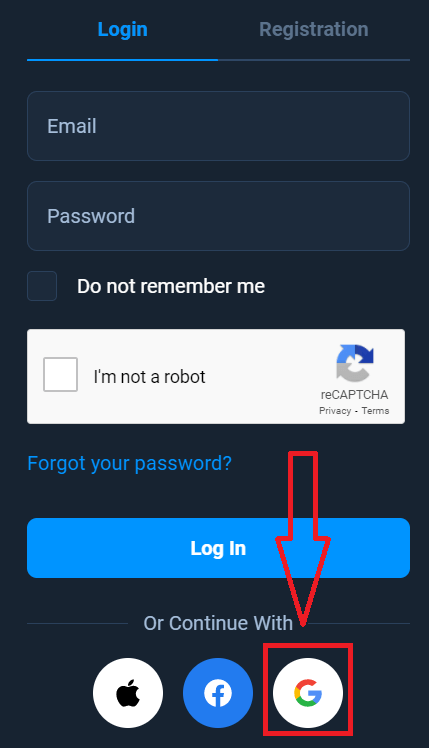
2. Zatim u novom prozoru koji se otvori unesite svoj telefonski broj ili e-mail i kliknite “Dalje”. Sustav će otvoriti prozor, od vas će se tražiti lozinka za vaš Google račun.
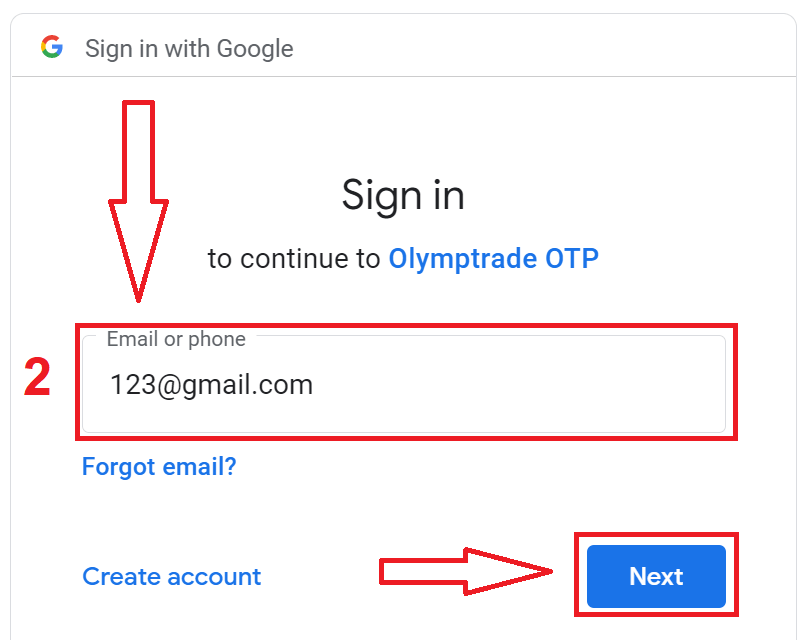
3. Zatim unesite lozinku za svoj Google račun i kliknite "Dalje".
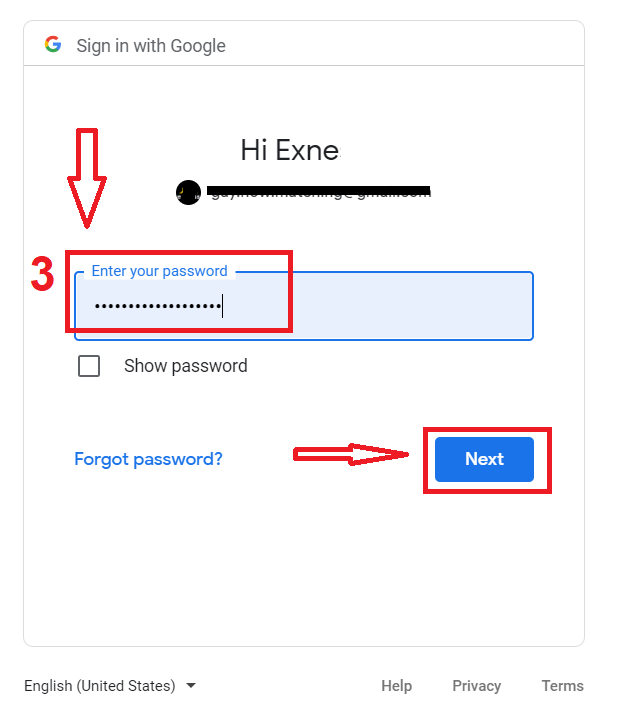
Nakon toga slijedite upute poslane od servisa na Vašu e-mail adresu. Bit ćete prebačeni na svoj osobni Olymptrade račun.
Kako se prijaviti na Olymptrade koristeći Apple ID?
1. Za autorizaciju putem vašeg Apple ID-a, morate kliknuti na gumb Apple.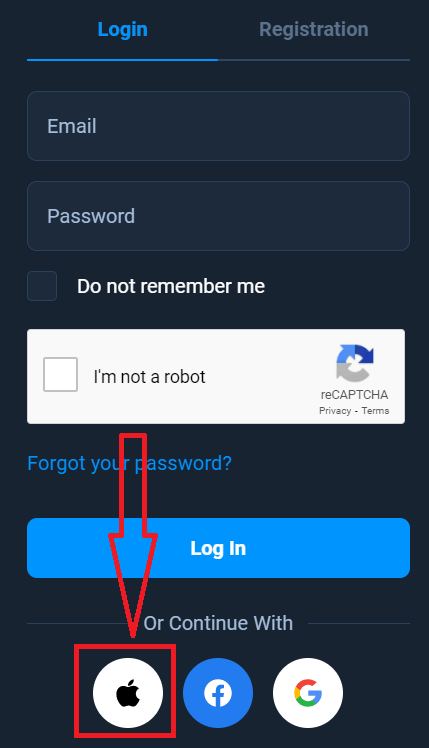
2. Zatim u novom prozoru koji se otvori unesite svoj Apple ID i kliknite “Dalje”.

3. Zatim unesite lozinku za svoj Apple ID i kliknite “Dalje”.
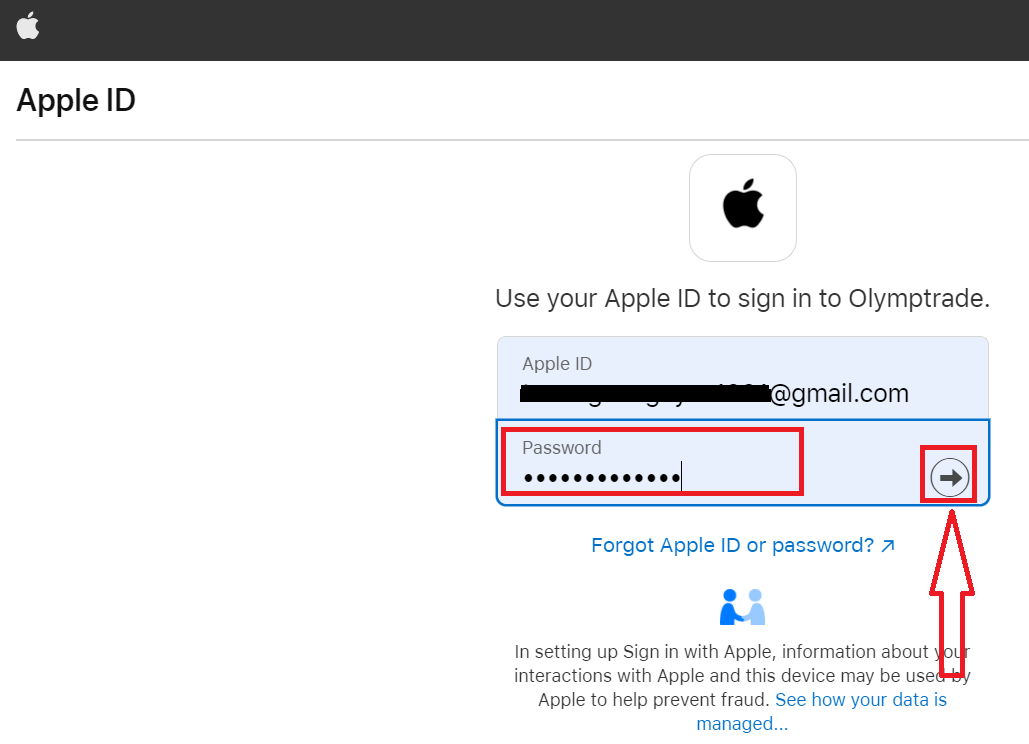
Nakon toga slijedite upute poslane od usluge i možete započeti trgovati u Olymptradeu.
Oporavak lozinke s Olymptrade računa
Ne brinite ako se ne možete prijaviti na platformu, možda samo unosite pogrešnu lozinku. Možete smisliti novi. Ako koristite web verziju
Da biste to učinili, kliknite vezu "Zaboravili ste lozinku".
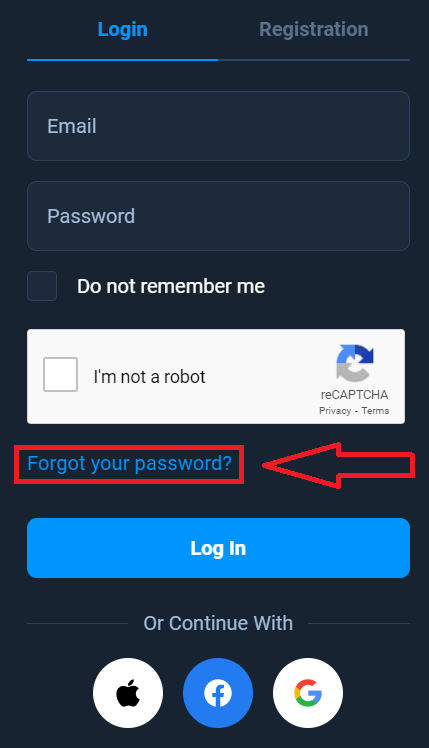
Zatim će sustav otvoriti prozor u kojem će se od vas tražiti da vratite lozinku za svoj Olymptrade račun. Sustavu trebate dati odgovarajuću adresu e-pošte i kliknuti "Vrati".
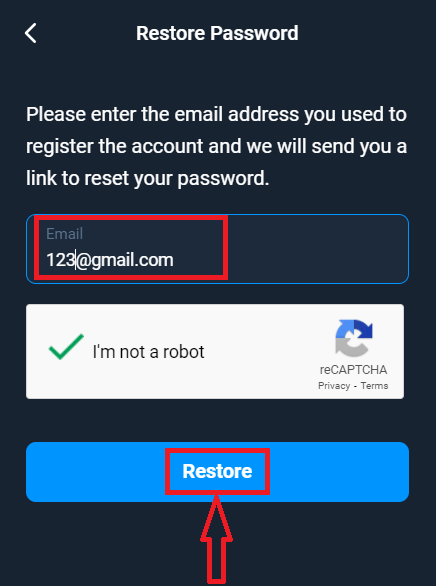
Otvorit će se obavijest da je na ovu adresu e-pošte poslana poruka e-pošte za ponovno postavljanje lozinke.
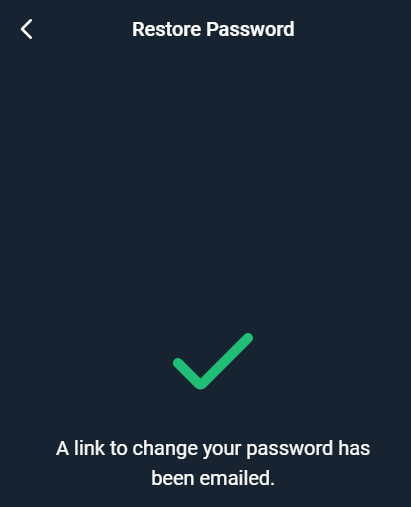
Dalje u pismu na Vaš e-mail bit će Vam ponuđeno da promijenite lozinku. Kliknite na «Promijeni lozinku»
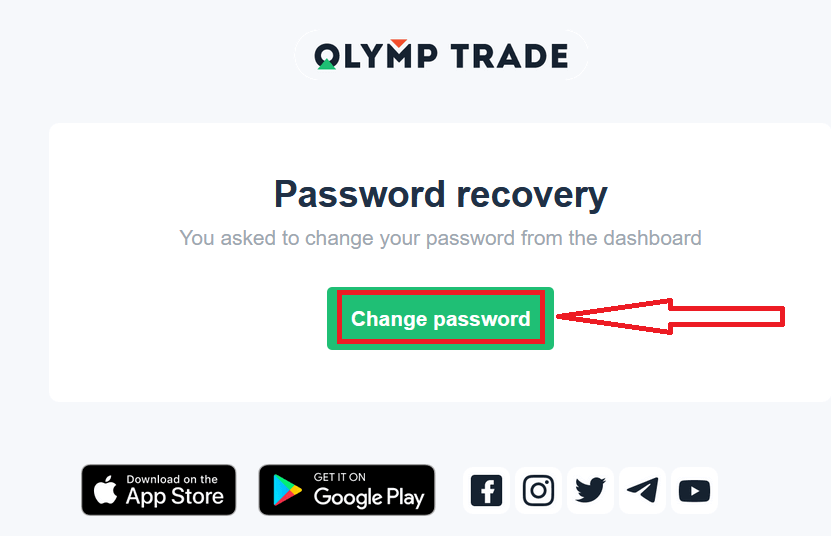
Veza iz e-pošte odvest će vas do posebnog odjeljka na web stranici Olymptrade. Ovdje dvaput unesite svoju novu lozinku i kliknite gumb "Promijeni lozinku"
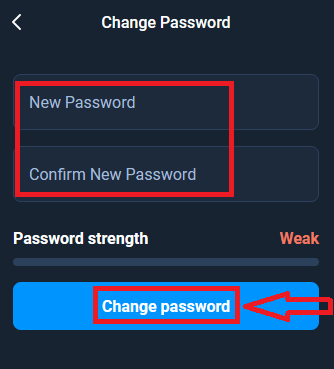
To je to! Sada se možete prijaviti na platformu Olymptrade koristeći svoje korisničko ime i novu lozinku.
Ako koristite mobilnu aplikaciju
Da biste to učinili, kliknite opciju "Prijava", zatim unesite e-mail koji ste koristili prilikom prijave i kliknite poveznicu "Jeste li zaboravili lozinku"
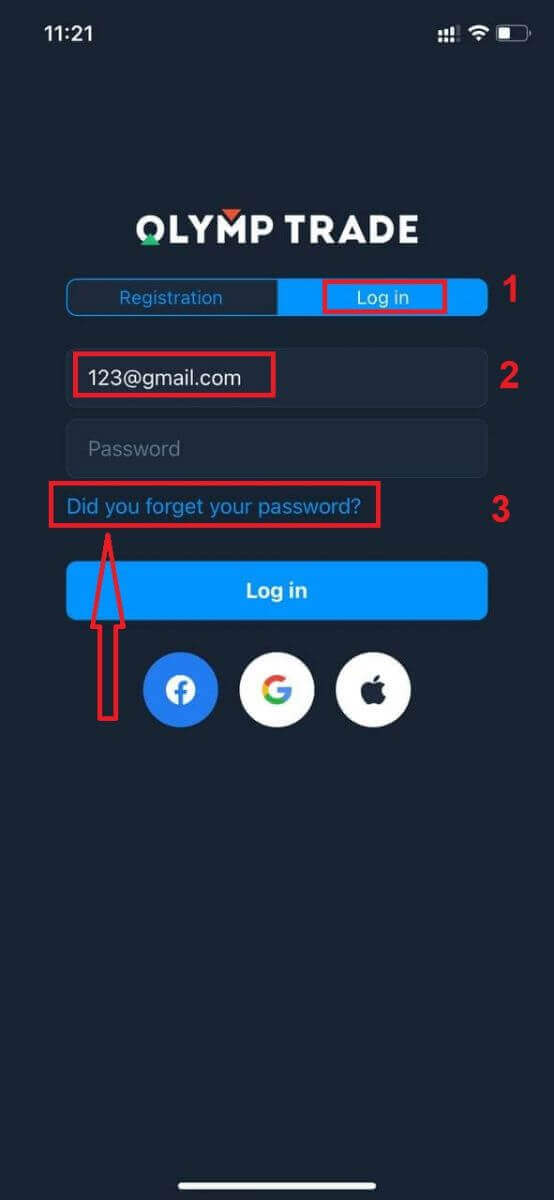
Pojavljuje se obavijest da su informacije poslane na navedenu adresu. Zatim napravite iste preostale korake kao web aplikacija
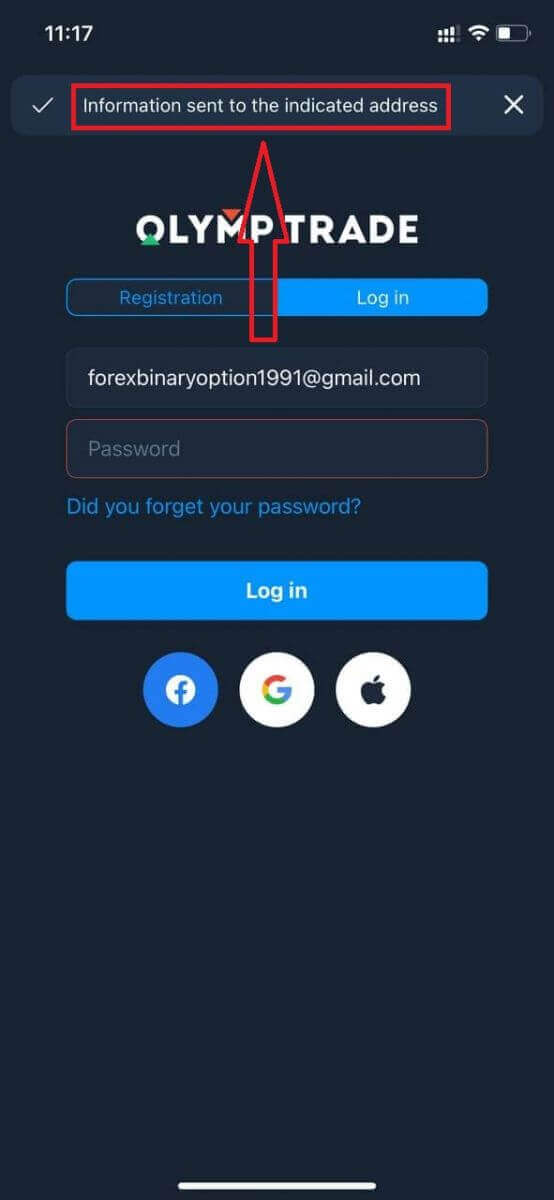
Prijavite se Olymptrade mobilna web verzija
Ako želite trgovati na mobilnoj web verziji platforme za trgovanje Olymptrade, to možete jednostavno učiniti. Najprije otvorite preglednik na mobilnom uređaju. Nakon toga potražite “ olymptrade.com ” i posjetite službenu web stranicu brokera. 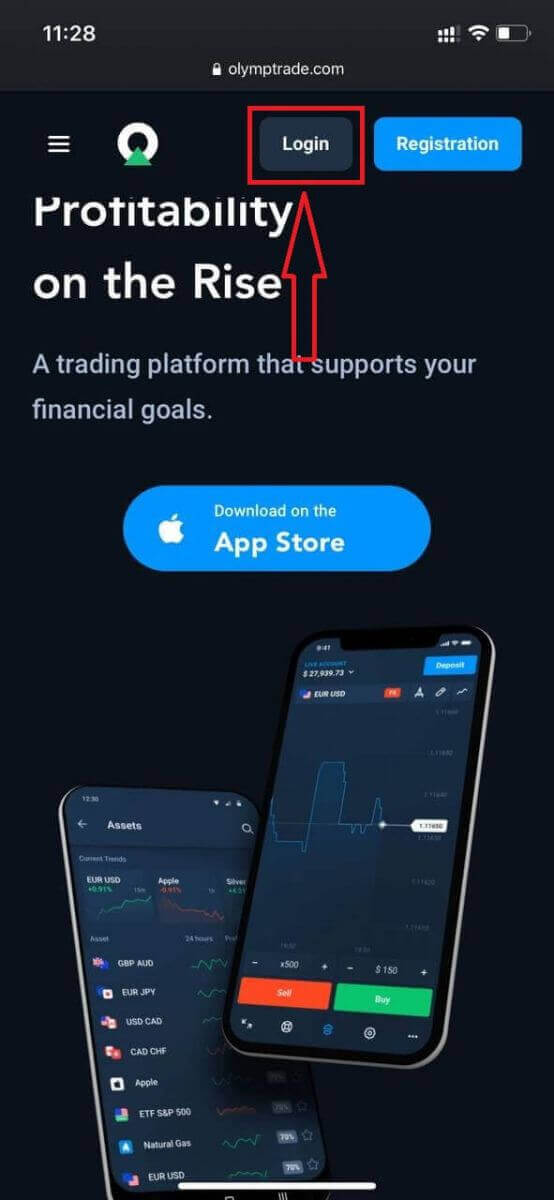
Unesite svoju e-poštu i lozinku, a zatim kliknite na gumb "Prijava".
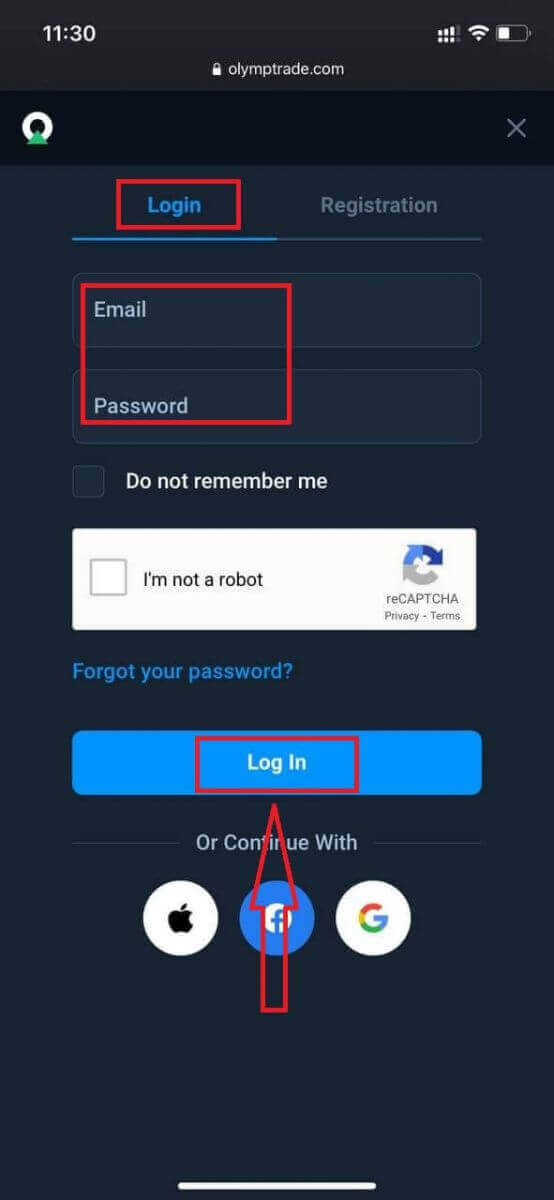
Izvolite! Sada možete trgovati s mobilne web verzije platforme. Mobilna web verzija platforme za trgovanje potpuno je ista kao i njezina obična web verzija. Posljedično, neće biti problema s trgovanjem i prijenosom sredstava. Imate 10.000 USD na demo računu za trgovanje na platformi
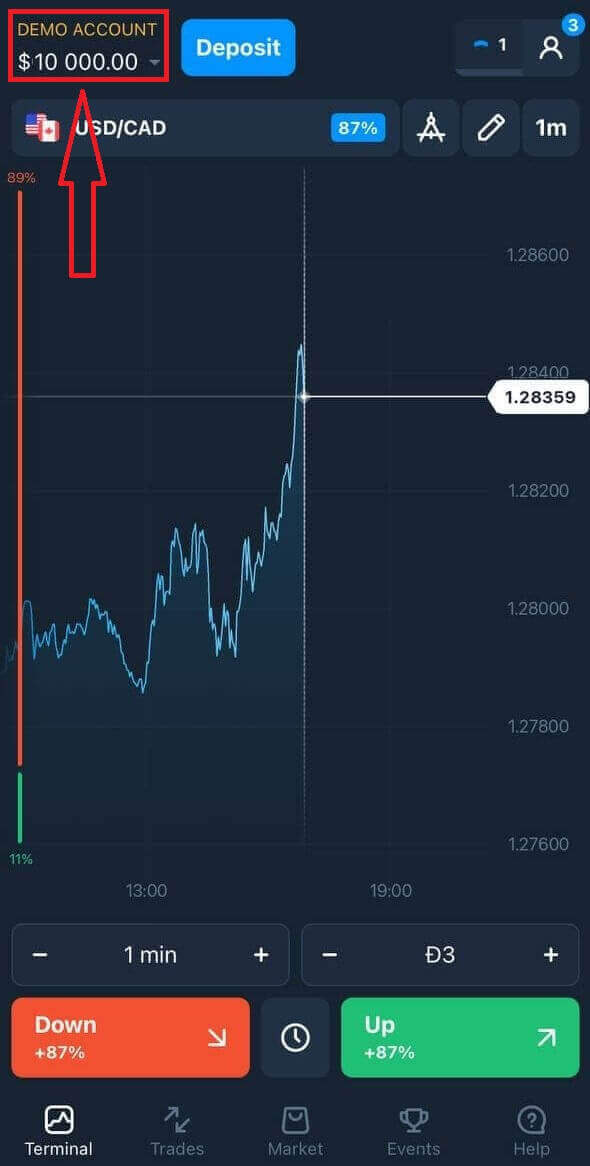
Kako se prijaviti na Olymptrade iOS aplikaciju?
Prijava na iOS mobilnu platformu slična je prijavi na Olymptrade web aplikaciju. Aplikaciju možete preuzeti putem App Storea na svoj uređaj ili kliknite ovdje . Jednostavno potražite aplikaciju “Olymptrade - Online Trading” i kliknite “GET” da biste je instalirali na svoj iPhone ili iPad.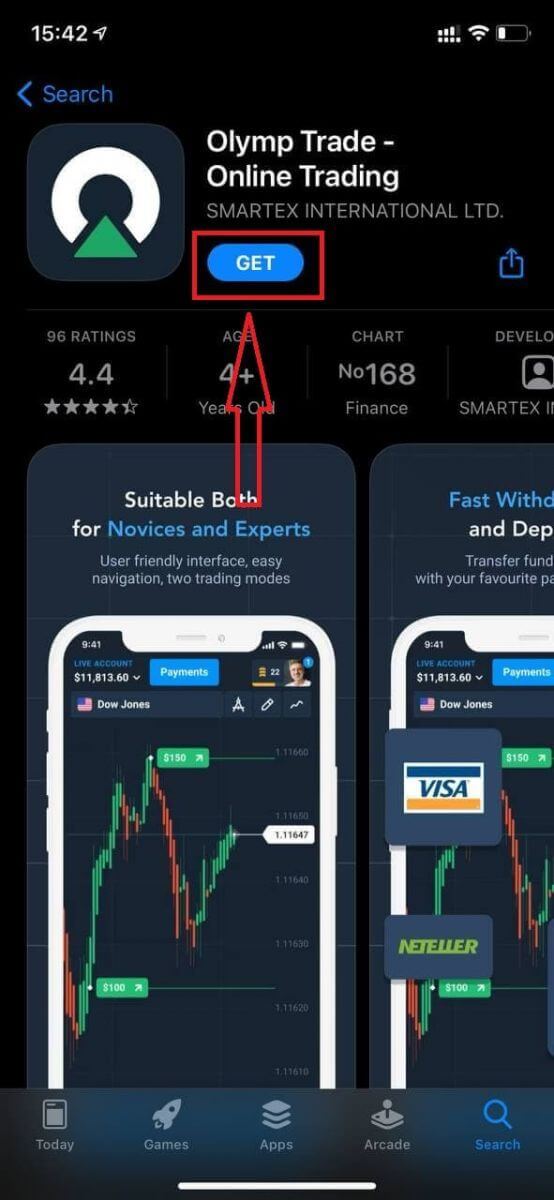
Nakon instalacije i pokretanja možete se prijaviti na Olymptrade iOS mobilnu aplikaciju koristeći svoju e-poštu, Facebook, Google ili Apple ID. Vi samo trebate odabrati opciju "Prijava".
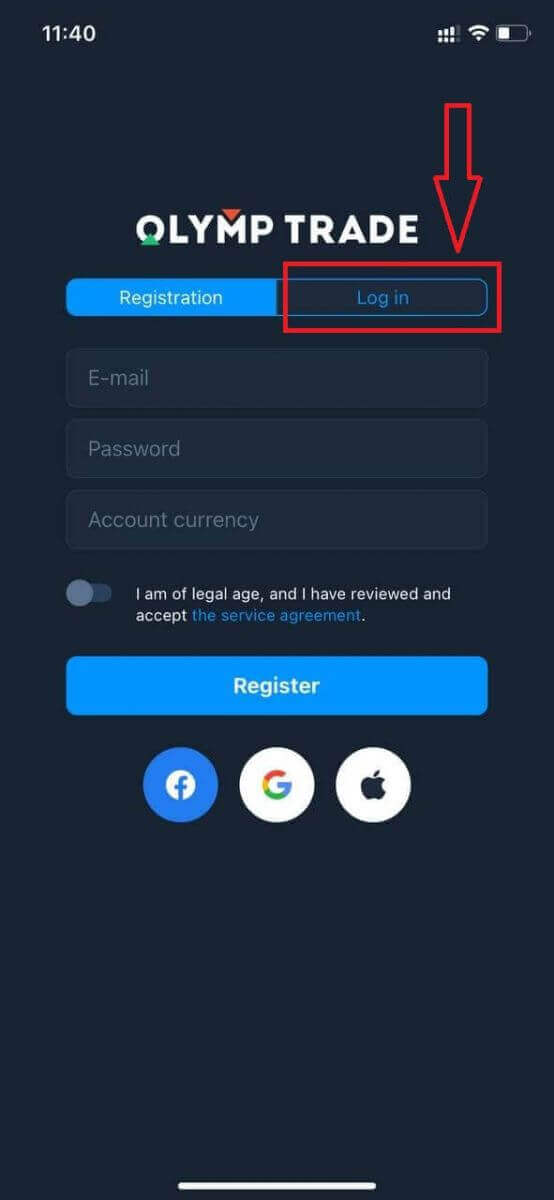
Unesite svoju e-poštu i lozinku, a zatim kliknite na gumb "Prijava".
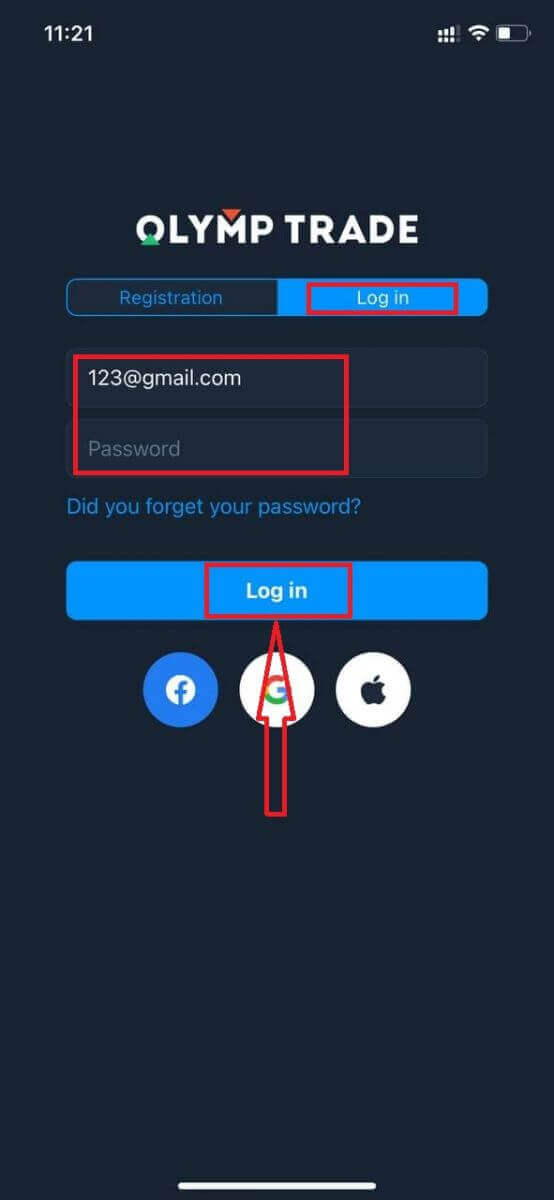
Imate 10.000 USD na demo računu za trgovanje na platformi.
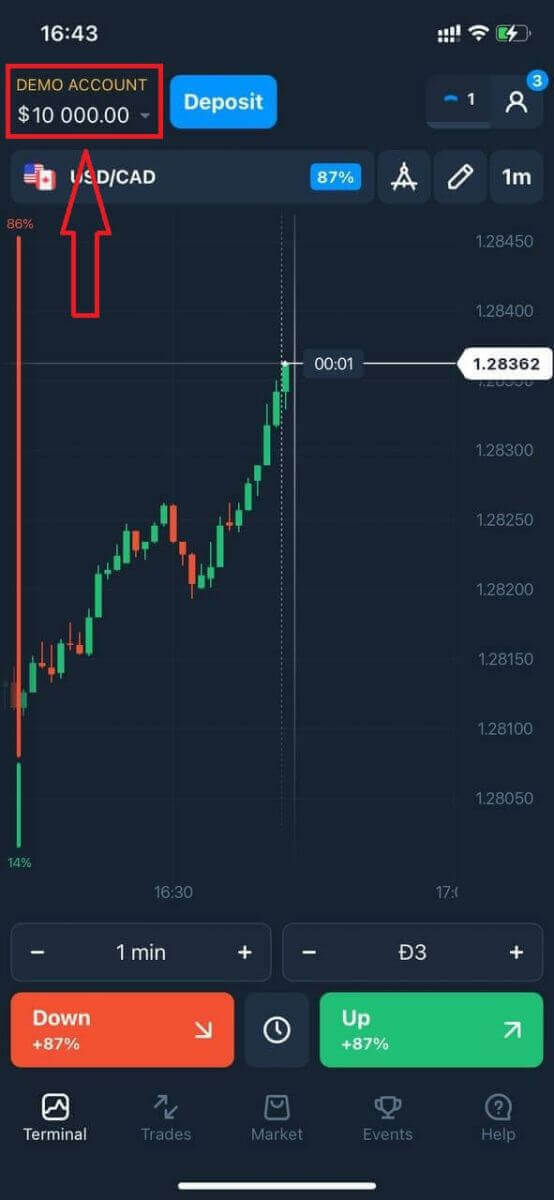
U slučaju prijave putem društvenih mreža kliknite na “Apple” ili “Facebook” ili “Google”.
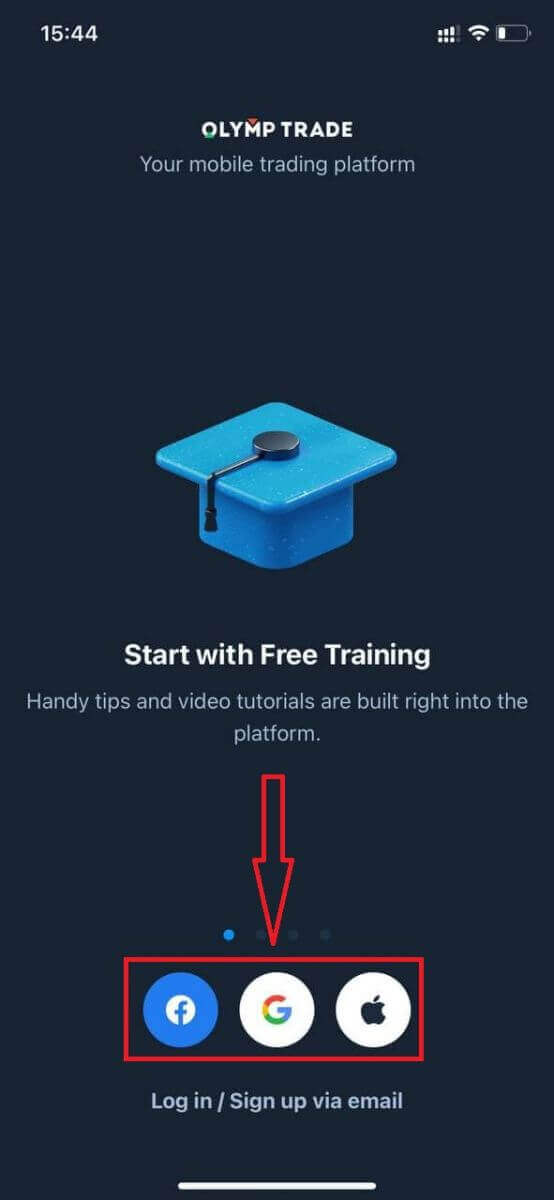
Kako se prijaviti na Android aplikaciju Olymptrade?
Morate posjetiti trgovinu Google Play i potražiti "Olymptrade - App For Trading" kako biste pronašli ovu aplikaciju ili kliknite ovdje . 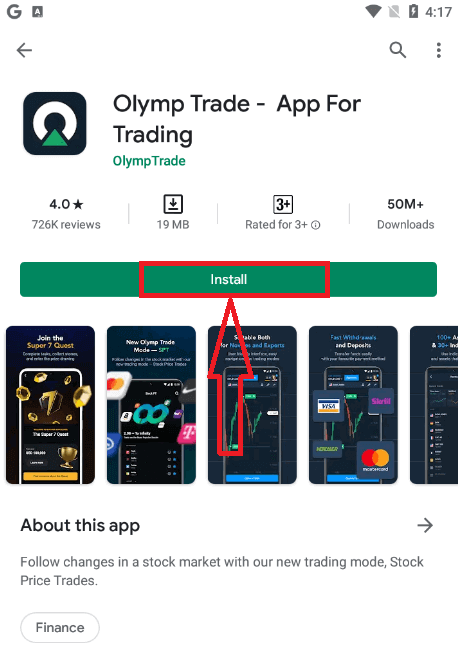
Nakon instalacije i pokretanja možete se prijaviti na Olymptrade Android mobilnu aplikaciju koristeći svoju e-poštu, Facebook ili Google račun.
Napravite iste korake kao na iOS uređaju, odaberite opciju “Log in”
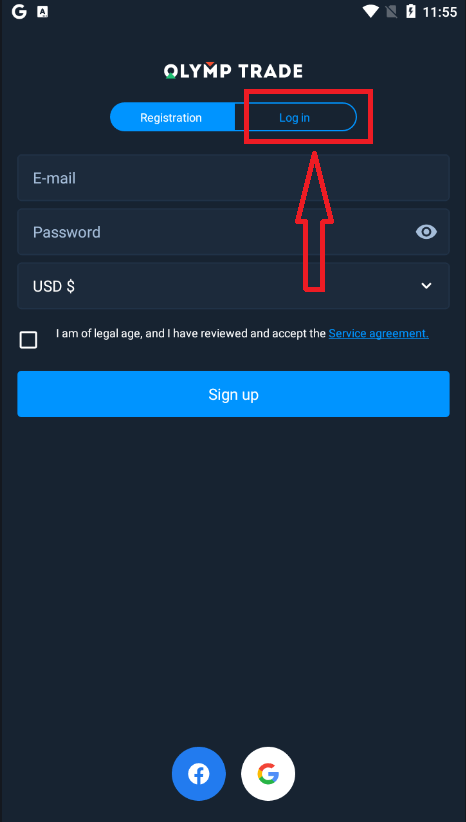
Unesite svoju e-poštu i lozinku, a zatim kliknite na gumb “Enter”.
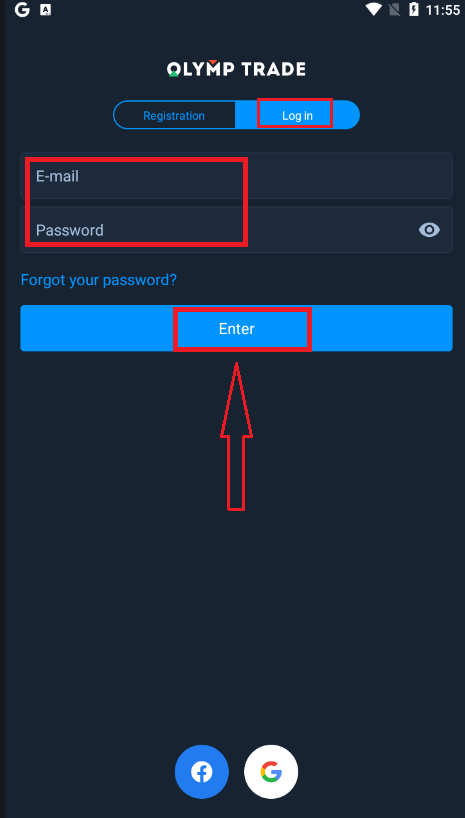
Sada također imate 10.000 USD na demo računu za trgovanje na platformi.
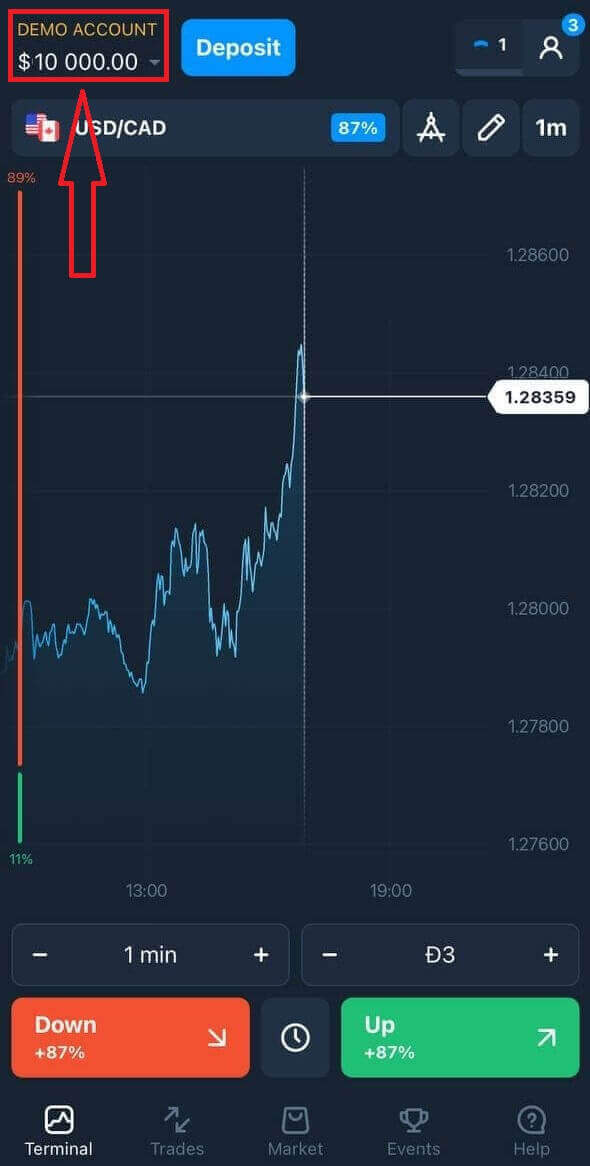
U slučaju prijave putem društvenih mreža kliknite na “Facebook” ili “Google”.
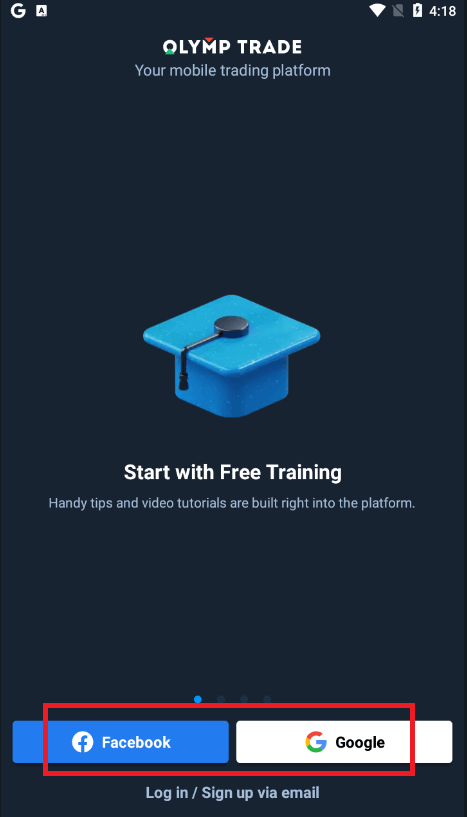
Često postavljana pitanja (FAQ)
Zaboravio sam e-poštu s Olymptrade računa
Ako ste zaboravili svoj e-mail, možete se prijaviti koristeći Facebook ili Gmail. Ako niste izradili ove račune, možete ih stvoriti prilikom registracije na web stranici Olymptrade. U ekstremnim slučajevima, ako zaboravite svoju e-poštu, a ne postoji način da se prijavite putem Googlea i Facebooka, trebate kontaktirati službu za podršku
Kako mogu promijeniti valutu računa
Valutu računa možete odabrati samo jednom. Ne može se mijenjati tijekom vremena.
Možete kreirati novi račun s novom e-poštom i odabrati željenu valutu.
Ako ste izradili novi račun, kontaktirajte podršku kako biste blokirali stari.
Prema našoj politici, trgovac može imati samo jedan račun.
Kako mogu promijeniti svoju e-poštu
Za ažuriranje svoje e-pošte obratite se timu za podršku.
Podatke mijenjamo putem konzultanta kako bismo zaštitili račune trgovaca od prevaranata.
Ne možete sami promijeniti svoju e-poštu putem korisničkog računa.
Kako mogu promijeniti svoj broj telefona
Ako niste potvrdili svoj telefonski broj, možete ga urediti na svom korisničkom računu.
Ako ste potvrdili svoj telefonski broj, obratite se timu za podršku.
Kako povući novac s Olymptradea
Platforma Olymptrade nastoji zadovoljiti najviše standarde kvalitete obavljanja financijskih transakcija. Štoviše, održavamo ih jednostavnima i transparentnima.Stopa povlačenja sredstava se udeseterostručila od osnivanja tvrtke. Danas se više od 90% zahtjeva obradi tijekom jednog trgovinskog dana.
Međutim, trgovci često imaju pitanja o procesu povlačenja sredstava: koji su sustavi plaćanja dostupni u njihovoj regiji ili kako mogu ubrzati povlačenje.
Za ovaj članak prikupili smo najčešće postavljana pitanja.
Na koje načine plaćanja mogu povući sredstva?
Sredstva možete povući samo na svoj način plaćanja. Ako ste izvršili uplatu koristeći 2 načina plaćanja, isplata na svaki od njih trebala bi biti proporcionalna iznosima uplate.
Trebam li priložiti dokumente za povlačenje sredstava?
Nema potrebe davati ništa unaprijed, samo ćete morati učitati dokumente na zahtjev. Ovaj postupak daje dodatnu sigurnost za sredstva u vašem depozitu. Ako vaš račun treba verificirati, na e-mail ćete dobiti upute kako to učiniti.
Kako mogu podići novac
Isplata putem mobilnog uređaja
Idite na svoj korisnički račun platforme i odaberite "Više" 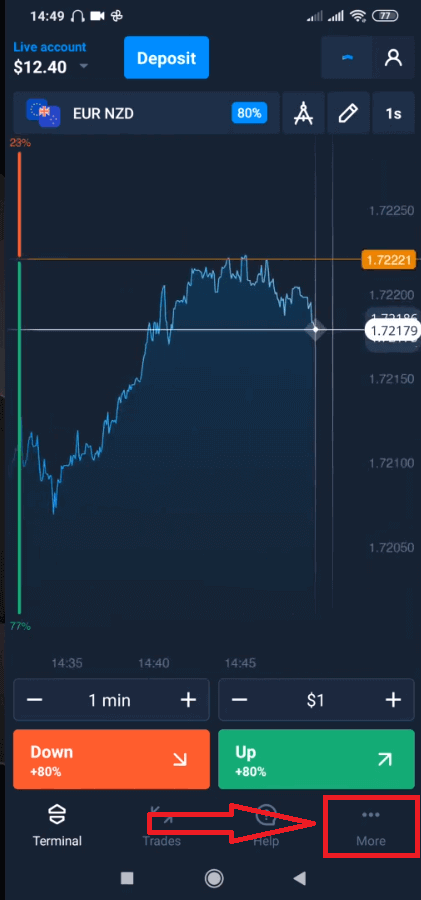
Odaberite "Isplati". 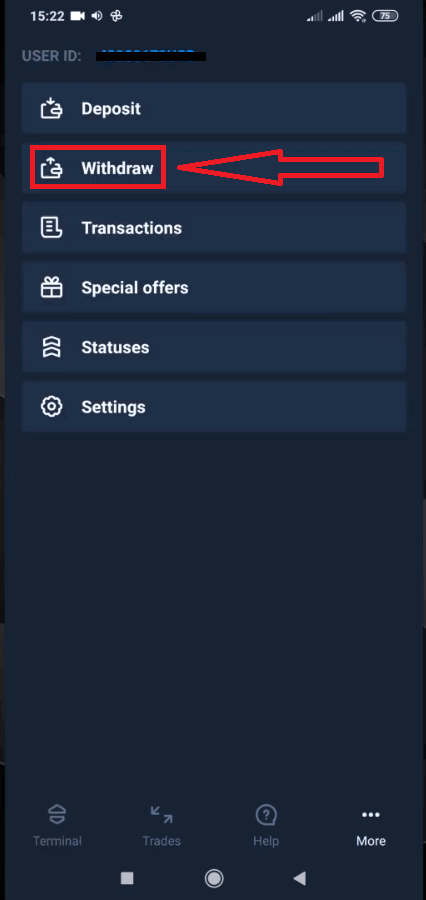
Odvest će vas do posebnog odjeljka na web stranici Olymptrade. 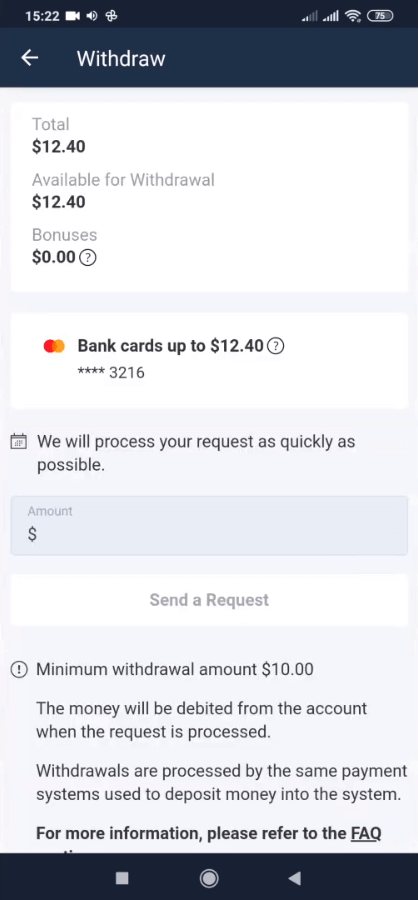
U bloku "Dostupno za povlačenje" pronaći ćete informacije o tome koliko možete povući. 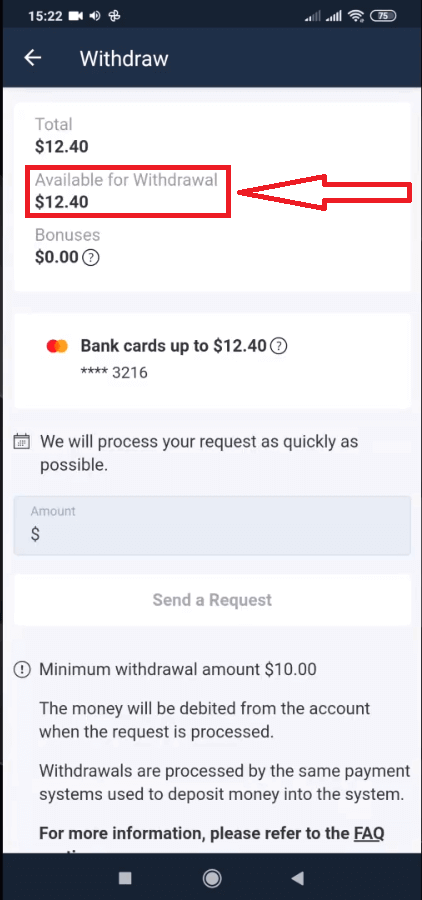
Odaberite iznos. Minimalni iznos za podizanje je 10 USD/10 €/50 R$, ali može varirati za različite sustave plaćanja. Kliknite "Pošalji zahtjev" 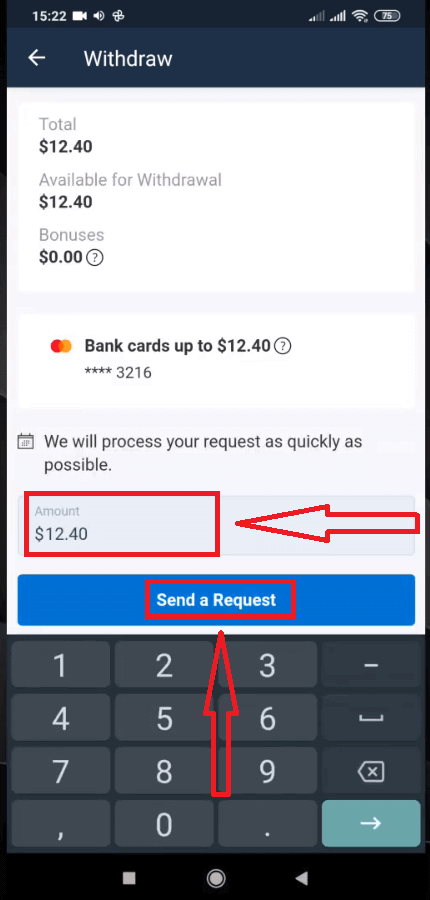
Pričekajte nekoliko sekundi, vidjet ćete svoj zahtjev. 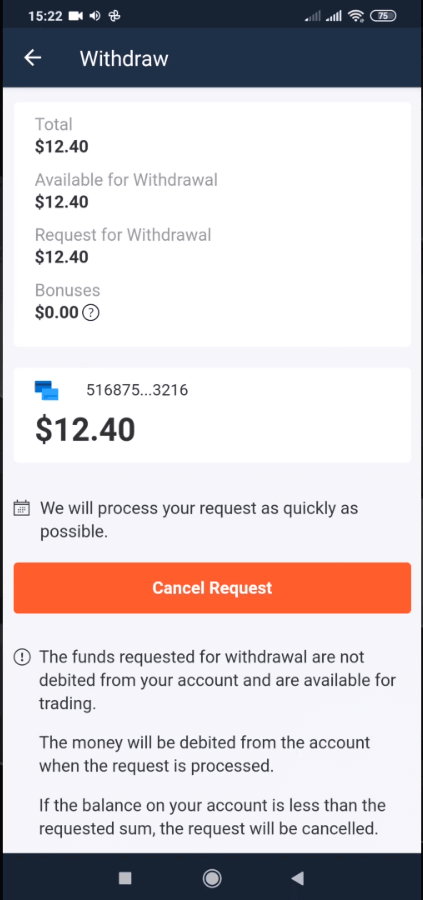
Provjerite svoje plaćanje u Transakcijama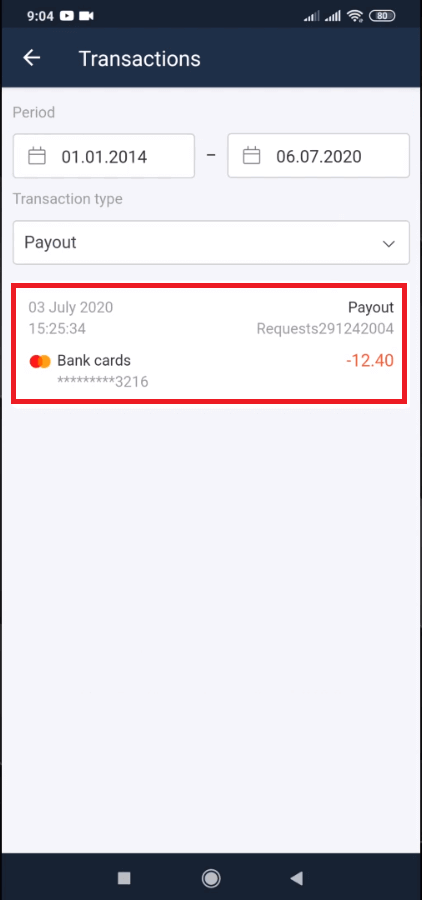
Isplata putem desktopa
Idite na svoj korisnički račun platforme i kliknite gumb "Plaćanja" 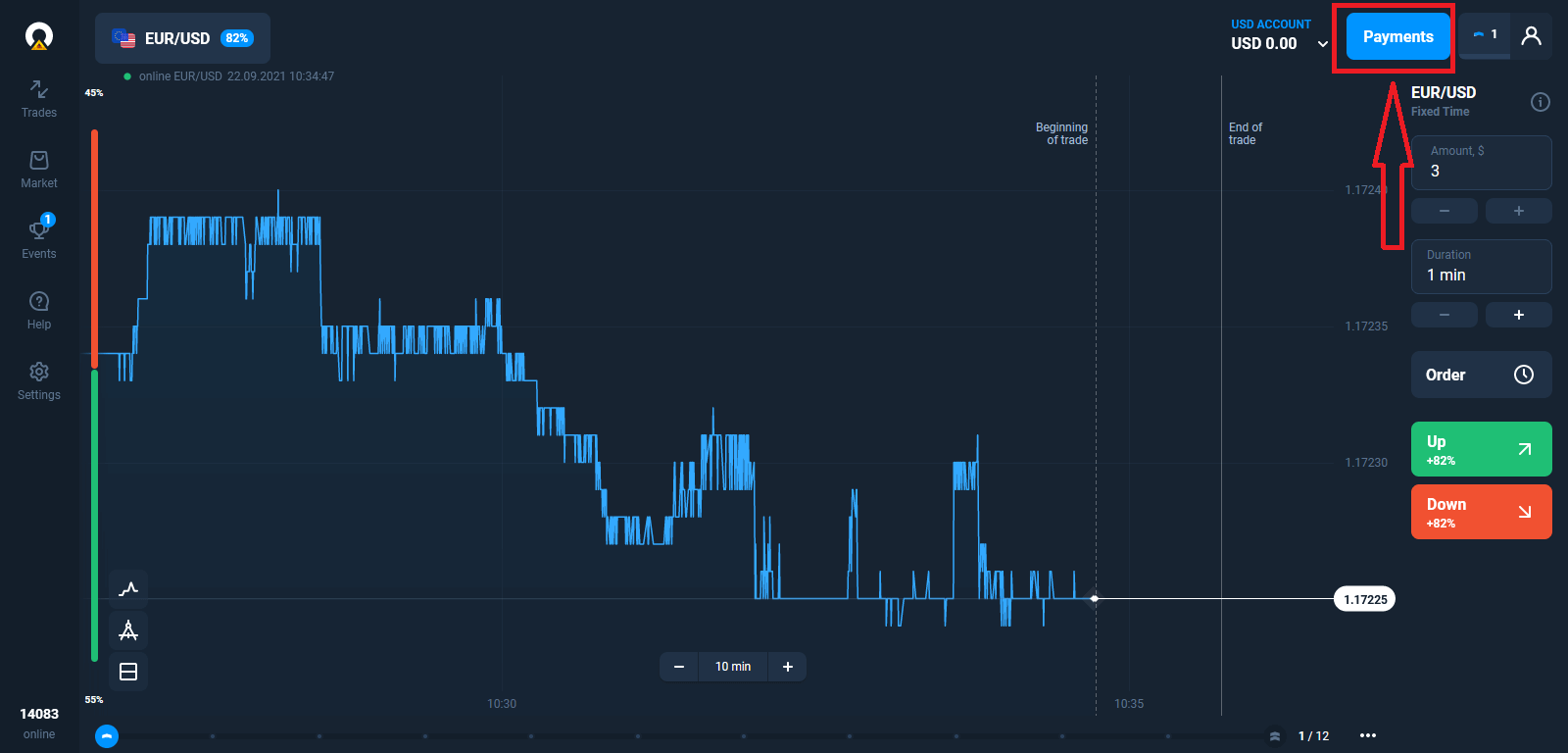
Odaberite "Isplati".
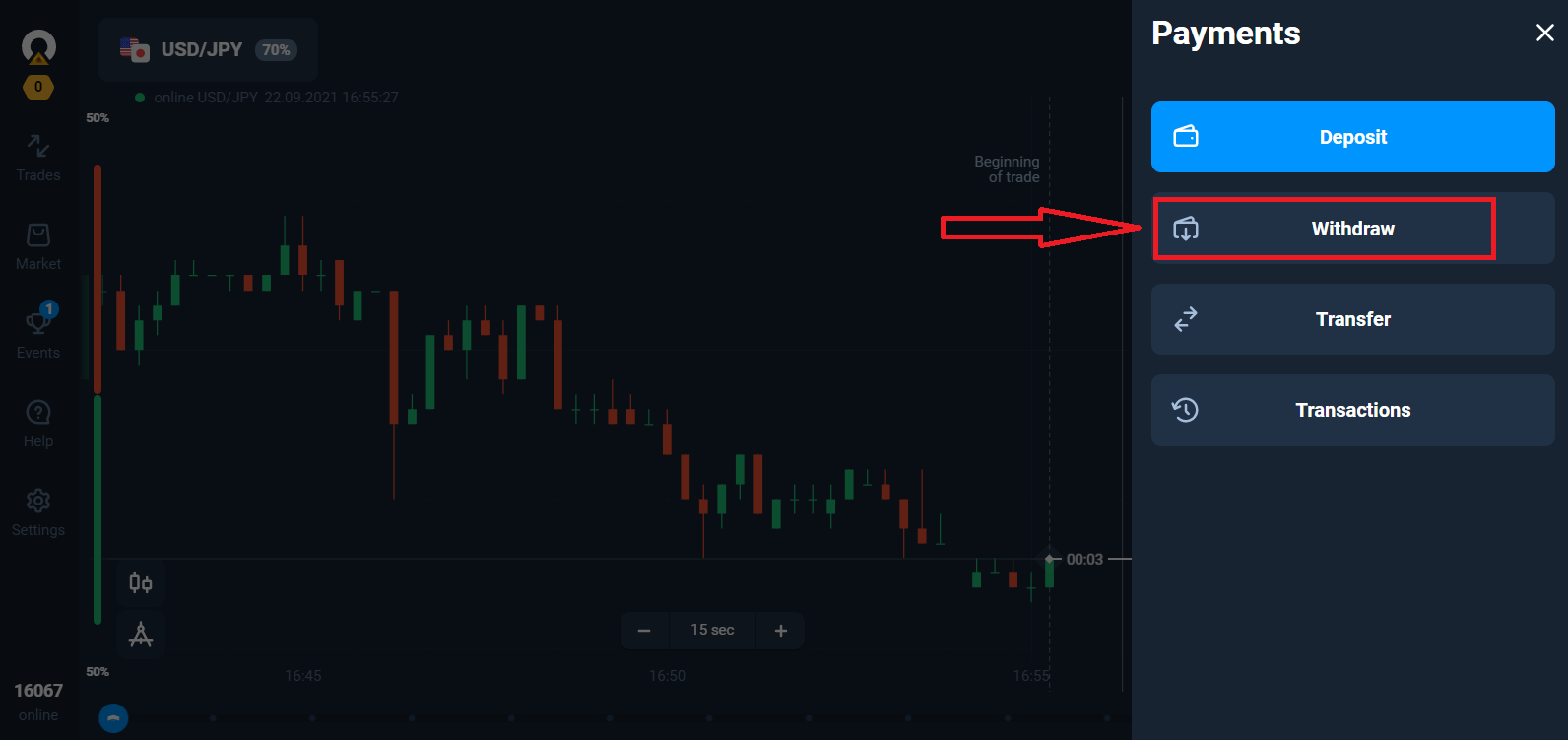
Odvest će vas do posebnog odjeljka na web stranici Olymptrade.
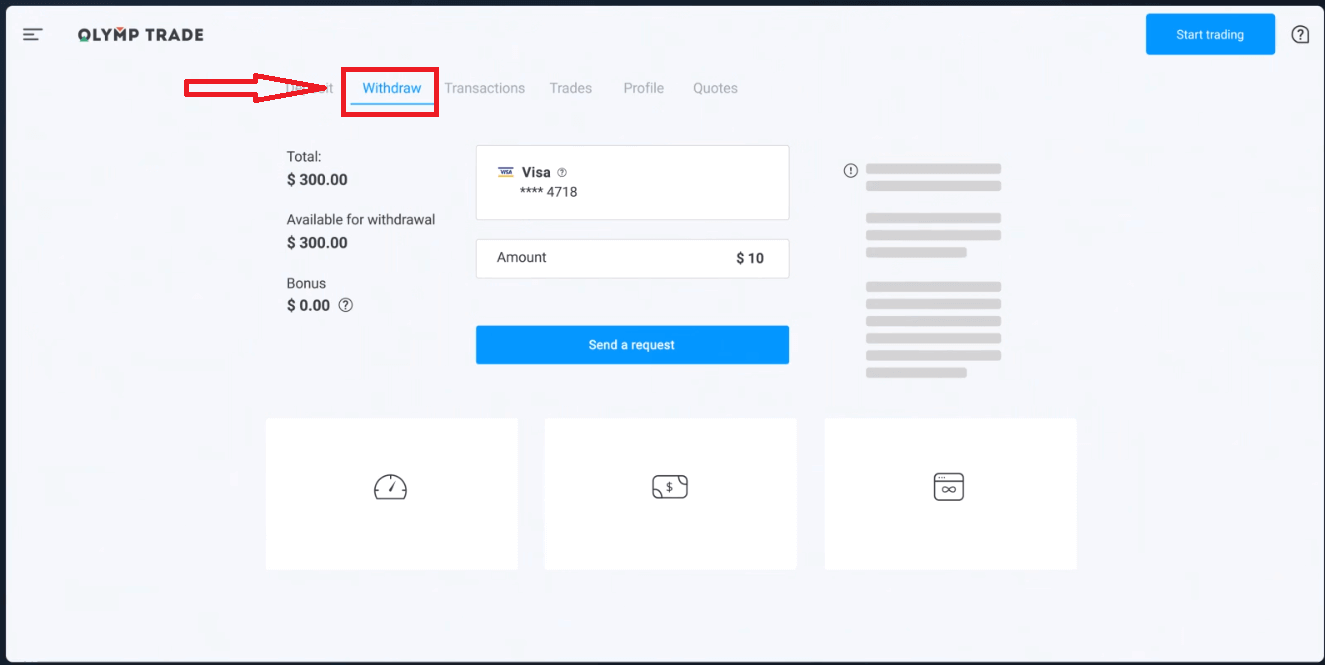
U bloku "Dostupno za povlačenje" pronaći ćete informacije o tome koliko možete povući.
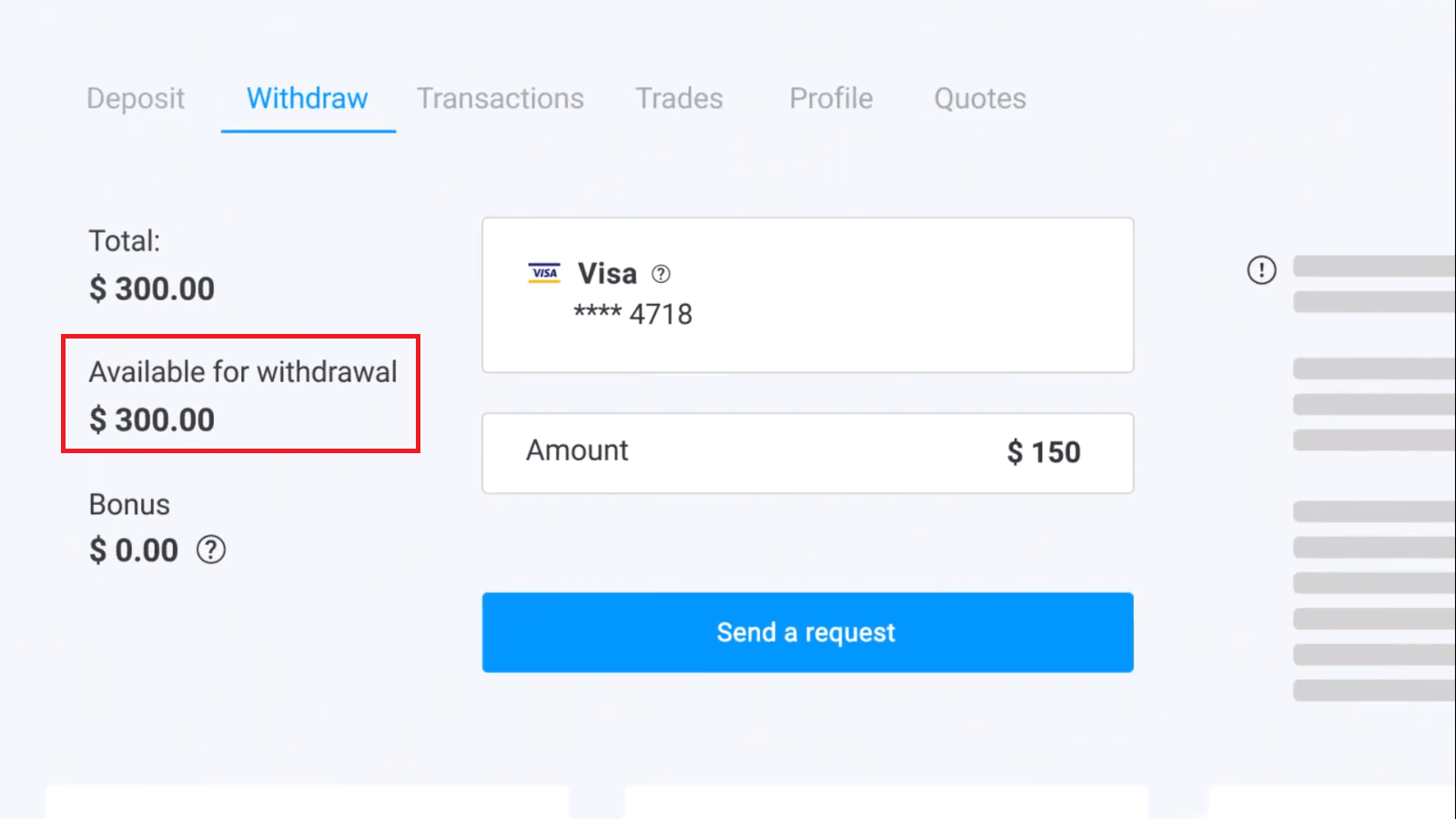
Odaberite iznos. Minimalni iznos za podizanje je 10 USD/10 €/50 R$, ali može varirati za različite sustave plaćanja. Kliknite "Pošalji zahtjev".
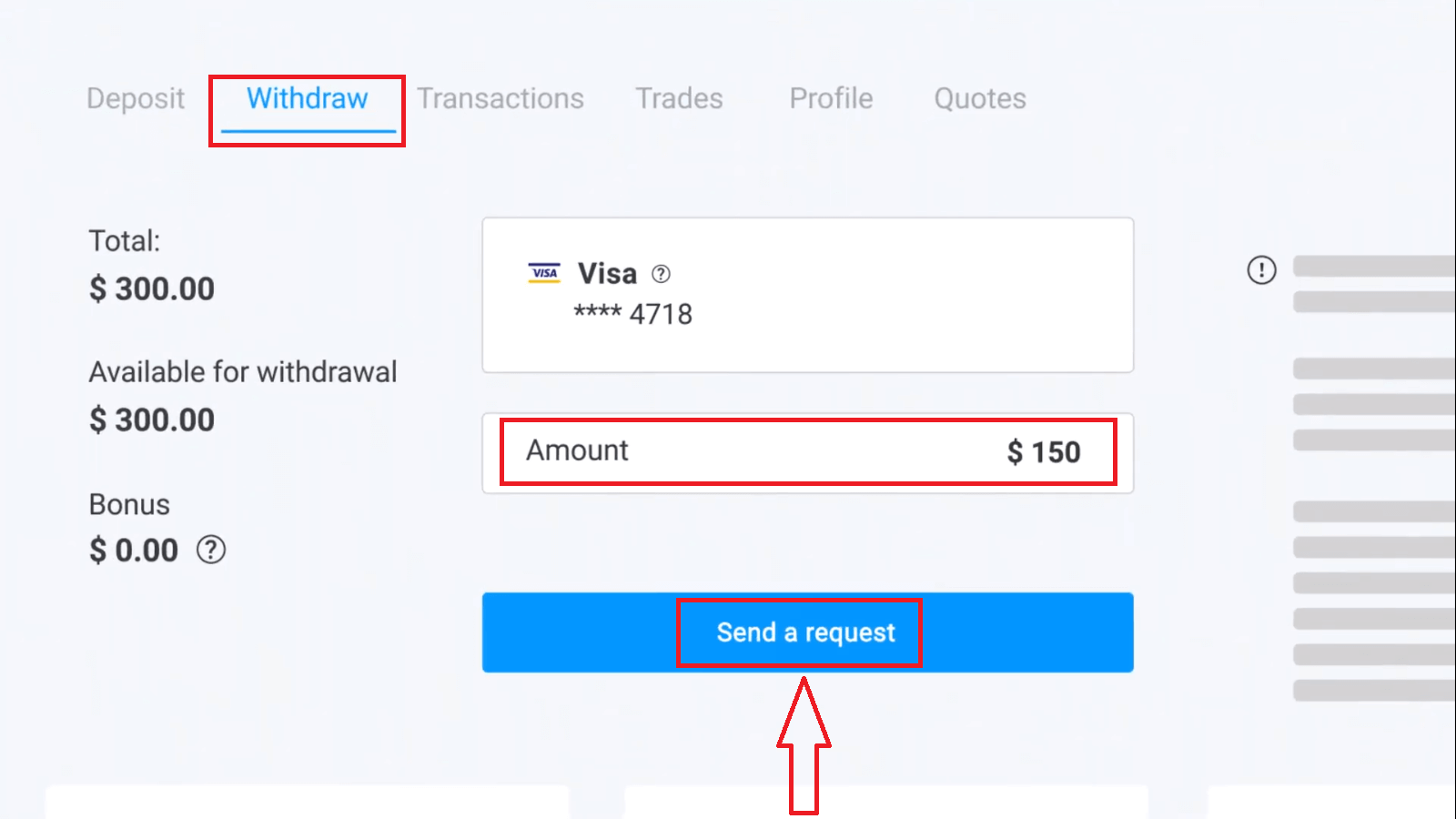
Pričekajte nekoliko sekundi, vidjet ćete svoju uplatu.
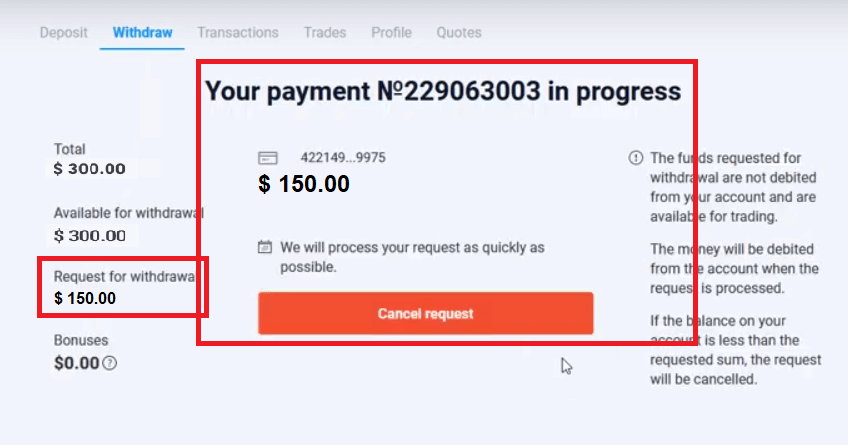
Često postavljana pitanja (FAQ)
Što trebam učiniti ako banka odbije moj zahtjev za isplatu?
Ne brinite, vidimo da je vaš zahtjev odbijen. Nažalost, banka ne navodi razlog odbijanja. Poslat ćemo vam e-poruku s opisom što učiniti u ovom slučaju.
Zašto dobivam traženi iznos u dijelovima?
Ova situacija može nastati zbog operativnih značajki sustava plaćanja. Zatražili ste isplatu i samo ste dio traženog iznosa prebacili na karticu ili e-novčanik. Status zahtjeva za povlačenje je još uvijek "U procesu".
ne brini Neke banke i platni sustavi imaju ograničenja maksimalne isplate, pa se veći iznos može knjižiti na račun u manjim dijelovima.
Dobit ćete traženi iznos u cijelosti, ali će sredstva biti doznačena u nekoliko koraka.
Napomena: novi zahtjev za isplatu možete podnijeti tek nakon obrade prethodnog. Ne može se napraviti nekoliko zahtjeva za isplatu odjednom.
Otkazivanje povlačenja sredstava
Za obradu zahtjeva za isplatu potrebno je neko vrijeme. Sredstva za trgovanje bit će dostupna tijekom cijelog tog razdoblja. Međutim, ako imate manje sredstava na svom računu nego što ste zatražili za povlačenje, zahtjev za povlačenje će se automatski poništiti.
Osim toga, klijenti sami mogu otkazati zahtjeve za isplatu tako da odu u izbornik "Transakcije" korisničkog računa i ponište zahtjev.
Koliko dugo obrađujete zahtjeve za isplatu
Dajemo sve od sebe da sve zahtjeve naših klijenata obradimo što je brže moguće. Međutim, povlačenje sredstava može potrajati od 2 do 5 radnih dana. Trajanje obrade zahtjeva ovisi o načinu plaćanja koji koristite.
Kada se sredstva skidaju s računa?
Sredstva se terete s računa za trgovanje nakon obrade zahtjeva za isplatu. Ako se vaš zahtjev za isplatu obrađuje u dijelovima, sredstva će također biti terećena s vašeg računa u dijelovima.
Zašto odmah uplaćujete depozit, ali uzimate vremena za obradu isplate?
Kada izvršite dopunu, mi obrađujemo zahtjev i odmah uplaćujemo sredstva na vaš račun. Vaš zahtjev za isplatu obrađuje platforma i vaša banka ili sustav plaćanja. Za ispunjavanje zahtjeva potrebno je više vremena zbog povećanja broja ugovornih strana u lancu. Osim toga, svaki platni sustav ima svoje razdoblje obrade povlačenja.
U prosjeku, sredstva se knjiže na bankovnu karticu u roku od 2 radna dana. Međutim, nekim bankama može trebati i do 30 dana za prijenos sredstava.
Vlasnici e-novčanika primaju novac nakon što platforma obradi zahtjev.
Ne brinite ako na svom računu vidite status "Isplata je uspješno izvršena", ali niste primili sredstva.
To znači da smo poslali sredstva i vaša banka ili sustav plaćanja sada obrađuju zahtjev za isplatu. Brzina ovog procesa je izvan naše kontrole.
Kako mogu povući sredstva na 2 načina plaćanja
Ako ste dopunili s dva načina plaćanja, iznos depozita koji želite povući treba biti proporcionalno raspoređen i poslan tim izvorima. Na primjer, trgovac je bankovnom karticom položio 40 USD na svoj račun. Kasnije je trgovac uplatio 100 dolara koristeći Neteller e-novčanik. Nakon toga je on ili ona povećao stanje na računu na 300 USD. Ovako se može povući položenih 140 USD: 40 USD treba poslati na bankovnu karticu 100 USD treba poslati u Neteller e-novčanik Imajte na umu da se ovo pravilo odnosi samo na iznos sredstava koji ste položili. Dobit se može povući na bilo koji način plaćanja bez ograničenja.
Imajte na umu da se ovo pravilo odnosi samo na iznos sredstava koji ste položili. Dobit se može povući na bilo koji način plaćanja bez ograničenja.
Ovo smo pravilo uveli jer kao financijska institucija moramo poštovati međunarodne pravne propise. Prema ovim propisima, iznos povlačenja na 2 i više metoda plaćanja trebao bi biti proporcionalan iznosima depozita izvršenim tim metodama.


